Me opetamme sinua 7 temppua, joilla voit tallentaa parempia videoita Samsung Galaxy S10 + -laitteeseen ja sen avulla voit hyödyntää kamerasovellusta ja tämän upean Android-puhelimen kolmea linssiä.
Temppuja pystyäksesi käytä kaikkia kolmea linssiä tallennuksen aikana tai seuraa automaattista tarkennusta liikkuvaan esineeseen tai henkilöön. Temppuja, joilla voit antaa siivet upouudelle puhelimellesi, joka tekee hyvää työtä videon suhteen.
Käytä 3 linssiä haluamallasi tavalla
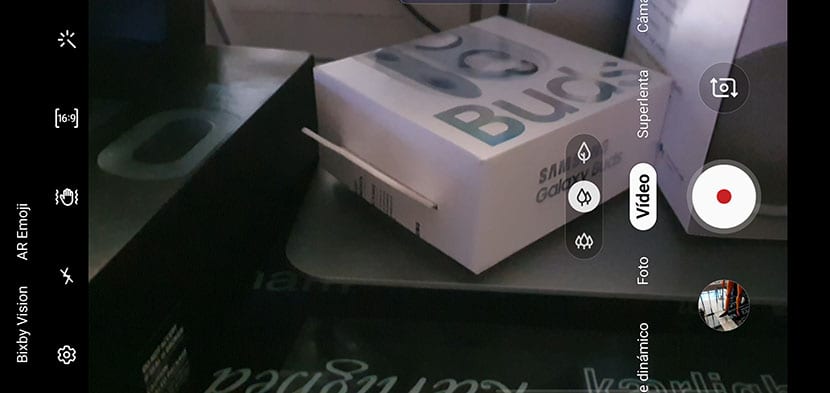
Galaxy S10 + on rajoitettu joillakin tavoin videoita kuvattaessa. Kuten tiedätte, meillä on kolme linssiä: teleobjektiivi, normaali ja laajakulma. Tapahtuu, että nämä kolme linssiä ovat käytettävissä vain, kun kuvaamme videoita 30 kuvaa sekunnissa. Toisin sanoen, jos käytämme 60 kuvaa sekunnissa (FPS), kunkin linssin kuvakkeet eivät aktivoidu.
Aktivoi ne:
- Kameran asetukset.
- Me valitsemme mikä tahansa muu resoluutiomoodi kuin 60 FPS sekä UHD- että FHD-muodossa.
Ota automaattitarkennus käyttöön seurataksesi henkilöä tai esinettä

Käyttämällä automaattitarkennusta kohteen / henkilön seuraamiseen voimme tehdä joitain upeat kentän hämärtymisen vaikutukset. Se palvelee myös niitä hetkiä, jolloin haluamme seurata poikamme ja keskittyminen hänen selkeyteen kohdistuu aina häneen.
- Siirry Kamera-asetuksiin.
- Aktivoimme Automaattinen tarkennuksen seuranta.
Muista, että tämä vaihtoehto saatavana vain FHD-tilassa nopeudella 30 kuvaa sekunnissa. Jos valitset FHD 60FPS, UHD tai UHD 60FPS, se poistetaan käytöstä.
Automaattitarkennus etsimen ahtaassa tilassa

Sen lisäksi, että aktivoimme automaattisen tarkennuksen seuraamaan henkilöä tai esinettä, voimme aktivoida tämän tilan tietylle kehyksen tilalle mitä me teemme. Toisin sanoen kaikki objektit, jotka näkyvät siinä rajatussa tilassa, näkyvät tarkennuksessa.
Aktivoi se:
- Annamme tallentaa videon.
- Painamme siinä näytön osassa, johon haluamme keskittyä aina.
- Vasemmalla puolella on kuvake, joka varoittaa meitä siitä, että kehys, jolla on automaattinen tarkennus kyseiselle alueelle, on aktivoitu.
- Voit poistaa sen käytöstä napsauta missä tahansa muualla näytön.
Super Steady -tila tallennuksen aikana
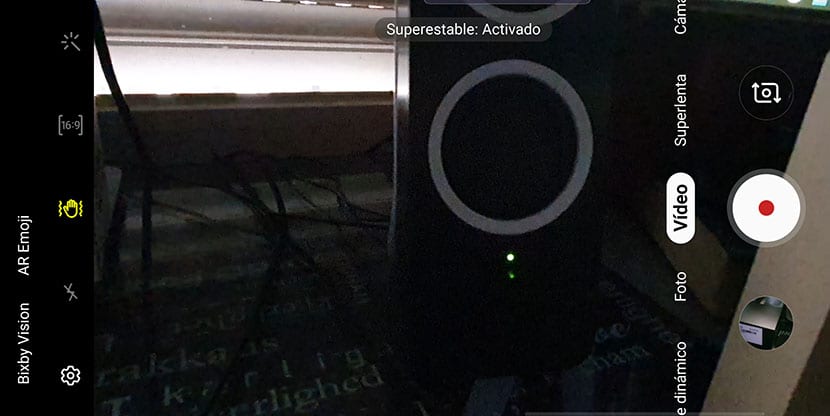
Toinen Samsung Galaxy S10: n upeista ominaisuuksista on kyky käyttää Super Steady -tilaa niin, että jopa äkillisillä kameran liikkeillä stabilointiaineen työ upealla tavalla.
Ainoa haittapuoli tässä tilassa on, että se vain se aktivoituu, kun käytämme mitä tahansa resoluutiota 30 FPS: ssä. Eli voit unohtaa käyttää sitä 60 FPS UHD- tai FHD-tilassa.
Aktivointi on yksinkertaista:
- Katselussa volemme käden kuvake.
- Painamme sitä ja Super Steady -tila aktivoituu, mikä muuttaa tarkkuutta, jos se olisi yksi 60 FPS: stä.
Animoidut GIF-tiedostot on helppo tallentaa Galaxy S10 + -laitteellasi
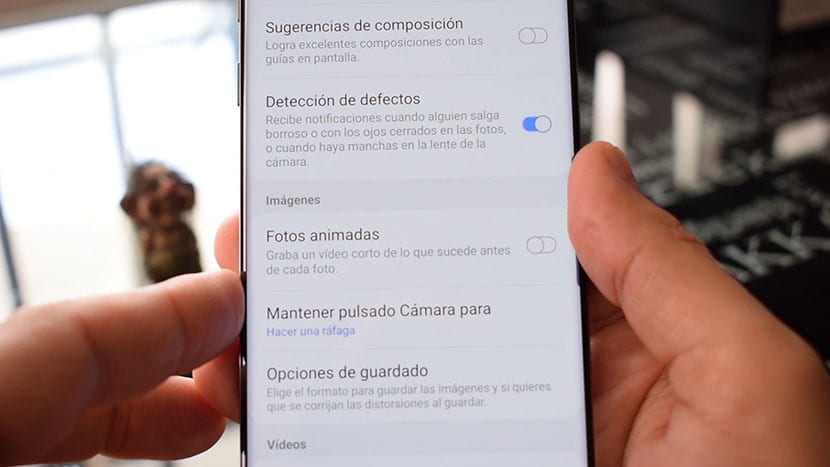
Voimme tallentaa animoituja GIF-tiedostoja yksinkertaisella tavalla puhelimemme ansiosta. Ainoa asia, joka meidän on palattava valokuvatilaan, jotta voimme aktivoida sen ja jakaa näin animoituja GIF-kuvia, jotka olemme tehneet mobiilikamerallamme.
- Mennään kamerasovelluksen valokuvatilaan.
- Siirry kohtaan Asetukset> Pidä liipaisinta painettuna
- Valitsemme GIF-tilan
- Palaamme etsimeen ja pidä laukaisinta painettuna animoidun GIF: n tallentamiseksi.
- Olemme valmis, ja meillä on se valmiina galleriassa jakamaan se verkoissa tai viestisovelluksissa.
Instagram-videotila
Yksi parhaista vaihtoehdoista, joita meillä on Galaxy S10 -kamerasovelluksessa, on Instagram-erityistila. Sen lisäksi, että meitä käytetään valokuvien ottamiseen, missä se todella erottuu, on Instagram Stories.
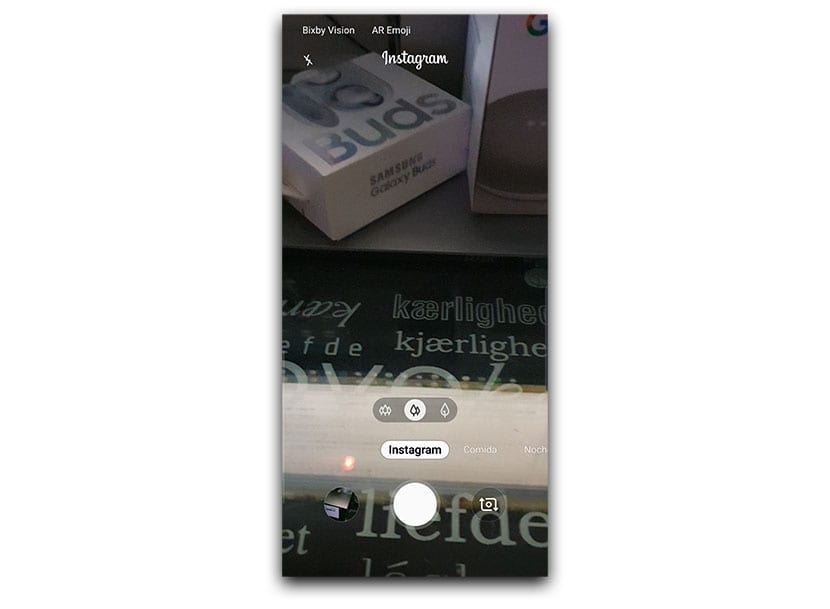
Yksinkertainen, jos menemme Instagram-sovellukseen ja tallennamme video-Instagram-tarinoita, kun laajennamme Instagram-sovelluksen toimintaa, lisää tarkkuutta, mikä videon laatu heikkenee. Tätä varten voimme käyttää kameran sovelluksen Instagram-tilaa, jonka avulla voimme käyttää mitä tahansa kolmesta linssistä.
Toisin sanoen, voimme käyttää teleobjektiivia, normaalitilaa ja laajakulmaa tehdä upeita Instagram-tarinoita kaikella laadulla ja tarkkuudella, jonka Samsung Galaxy S10 sallii.
- Menemme Instagram-tilaan.
- Klikkaa suljin sen jälkeen kun olet valinnut laajakulman
- Nauhoitimme Instagram-tarinat.
- Päästimme irti ja menemme suoraan Instagramiin kamerasovelluksesta.
7 temppuja parempien videoiden tallentamiseen Samsung Galaxy S10: llä ja että he tulevat sinulle ylellisyyteen meille heitetyille kesälomille. Älä missaa tätä muuta videota parhaat temput Galaxy S10: lle tai tämä näyttää sinulle kuinka käyttää langatonta latausta.
